Ein Neustart des iPhones kann viele Probleme lösen – von eingefrorenen Apps über Leistungsprobleme bis hin zu unerwarteten Fehlern. Doch je nach Modell gibt es unterschiedliche Methoden, um dein iPhone neu zu starten.
In dieser Anleitung zeigen wir dir Schritt für Schritt, wie du dein iPhone neustarten kannst, unabhängig davon, ob du ein iPhone 15, iPhone SE oder ein älteres Modell besitzt.
Inhaltsverzeichnis
- Warum sollte ich mein iPhone neu starten?
- iPhone neu starten – so geht’s
- Erzwungener Neustart bei einem nicht reagierenden iPhone
- Häufige Fragen
- Fazit
Warum sollte ich mein iPhone neu starten?
Ein Neustart kann viele Probleme beheben:
- Eingefrorene Apps oder Systemabstürze
- Langsame Leistung oder Verzögerungen
- WLAN-, Bluetooth- oder Netzprobleme
- Fehlfunktionen nach einem iOS-Update
Ein einfacher Neustart löscht keine Daten und kann die Systemleistung verbessern. Falls dein iPhone nicht reagiert, erfährst du weiter unten, wie du einen erzwungenen Neustart durchführst.
iPhone neu starten – so geht’s
Neustart für iPhone 15, iPhone 14, iPhone 13 und iPhone 12

- Drücke und halte die Seitentaste und eine der Lautstärketasten gleichzeitig.
- Sobald der „Ausschalten“-Schieberegler erscheint, wische ihn nach rechts.
- Warte, bis das iPhone vollständig ausgeschaltet ist.
- Drücke die Seitentaste erneut, bis das Apple-Logo erscheint.
Neustart für iPhone 11, iPhone XR, iPhone XS, iPhone X

- Drücke und halte die Seitentaste und eine der Lautstärketasten.
- Wische den „Ausschalten“-Schieberegler nach rechts.
- Warte einige Sekunden, bis das iPhone aus ist.
- Drücke die Seitentaste erneut, bis das Apple-Logo erscheint.
Neustart für iPhone SE (2. & 3. Generation), iPhone 8, iPhone 7

- Drücke und halte die Seitentaste, bis der „Ausschalten“-Schieberegler erscheint.
- Wische ihn nach rechts und warte, bis das iPhone ausgeschaltet ist.
- Drücke die Seitentaste erneut, bis das Apple-Logo erscheint.
Neustart für iPhone SE (1. Generation), iPhone 6s, iPhone 6, iPhone 5s

- Drücke und halte die obere Ein-/Aus-Taste, bis der „Ausschalten“-Schieberegler erscheint.
- Wische den Schieberegler nach rechts und warte, bis das iPhone aus ist.
- Drücke die obere Ein-/Aus-Taste erneut, bis das Apple-Logo erscheint.
Erzwungener Neustart bei einem nicht reagierenden iPhone
Wenn dein iPhone eingefroren ist oder auf keine Eingaben mehr reagiert, kannst du einen erzwungenen Neustart (Force Restart) durchführen.
Erzwungener Neustart für iPhone 15, 14, 13, 12, 11, X, XR, XS
- Drücke kurz die Lauter-Taste.
- Drücke kurz die Leiser-Taste.
- Halte die Seitentaste gedrückt, bis das Apple-Logo erscheint.
Erzwungener Neustart für iPhone 8 und iPhone SE (2. & 3. Generation)
- Drücke kurz die Lauter-Taste.
- Drücke kurz die Leiser-Taste.
- Halte die Seitentaste gedrückt, bis das Apple-Logo erscheint.
Erzwungener Neustart für iPhone 7 und iPhone 7 Plus
- Halte die Leiser-Taste und die Seitentaste gleichzeitig gedrückt.
- Warte, bis das Apple-Logo erscheint, dann lasse die Tasten los.
Erzwungener Neustart für iPhone 6s, iPhone SE (1. Generation) und ältere Modelle
- Halte die Home-Taste und die obere Ein-/Aus-Taste gleichzeitig gedrückt.
- Warte, bis das Apple-Logo erscheint, dann lasse die Tasten los.
Einen detaillierteren Beitrag zum erzwungenen Neustart findest du hier.
Häufige Fragen zum iPhone Neustart
Löscht ein Neustart meine Daten?
Nein, ein Neustart löscht keine Apps, Fotos oder Einstellungen. Es werden lediglich temporäre Dateien und Prozesse beendet, die dein iPhone verlangsamen könnten.
Wie oft sollte ich mein iPhone neu starten?
Es gibt keine feste Regel, aber es wird empfohlen, dein iPhone einmal pro Woche oder bei Leistungsproblemen neu zu starten.
Mein iPhone startet nicht mehr – was tun?
Falls dein iPhone nach dem Neustart nicht mehr reagiert:
- Erzwungener Neustart: Versuche die oben beschriebenen Methoden.
- iPhone an das Ladegerät anschließen: Falls der Akku leer ist, lasse es einige Minuten laden.
- iPhone über den DFU-Modus wiederherstellen: Falls nichts hilft, kann eine Wiederherstellung mit iTunes oder Finder erforderlich sein.
Falls dein iPhone dauerhaft Probleme macht, könnte es Zeit für ein Upgrade sein. Entdecke die refurbished iPhones von Swappie – günstiger als neu, mit Garantie und Top-Qualität.
Fazit: iPhone neustarten leicht gemacht
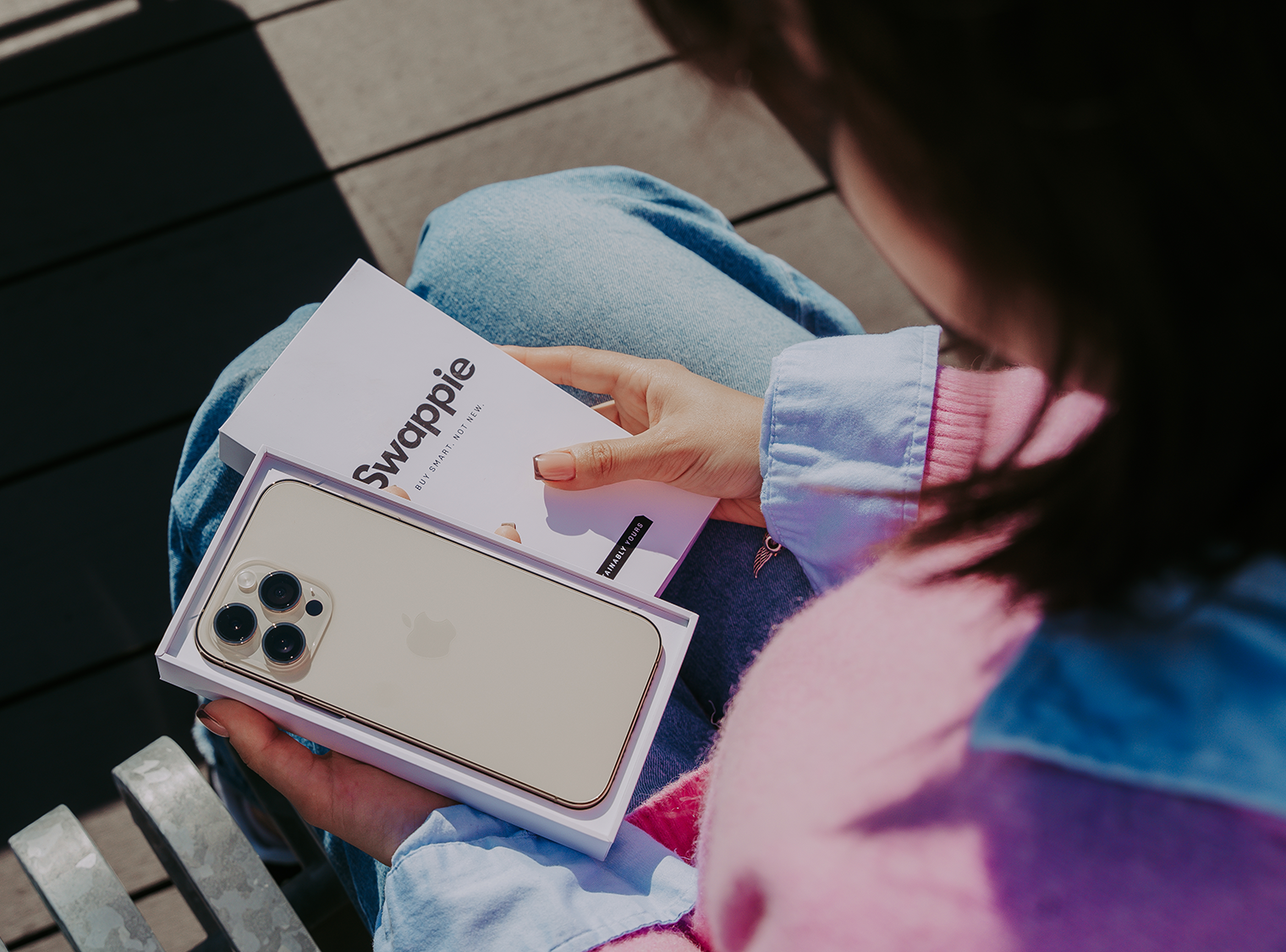
Ein Neustart des iPhones ist eine einfache Methode, um Probleme zu beheben und die Leistung zu verbessern. Die wichtigsten Schritte im Überblick:
- Neustart mit der Seitentaste durchführen
- Bei eingefrorenem iPhone einen erzwungenen Neustart machen
- Falls das Problem weiterhin besteht, einen DFU-Reset in Betracht ziehen
Falls du ein neues oder generalüberholtes iPhone suchst, findest du bei Swappie zertifizierte iPhones mit Garantie – die clevere Alternative zum Neukauf.
Mehr von Swappie:
Daten auf ein neues iPhone übertragen
Du hast ein neues iPhone und möchtest deine Fotos, Kontakte und Apps behalten? In unserem Ratgeber zeigen wir dir drei einfache Wege, um Daten von deinem alten iPhone auf dein neues zu übertragen. Lies, wie du Daten von einem alten iPhone auf ein neues überträgst.
iPhone-Lautsprecher zu leise?
Wenn dein iPhone-Lautsprecher zu leise ist, kann das viele Gründe haben – von Staub bis zu Softwareproblemen. Wir erklären dir, wie du die Ursache findest und den Ton wieder verbessern kannst. Erfahre mehr über Lösungen für leise iPhone-Lautsprecher.
Wie kann ich mein Handy verkaufen?
Möchtest du dein altes iPhone oder Smartphone verkaufen? Wir geben dir Tipps, wie du dein Gerät vorbereitest, den besten Preis erzielst und den Verkauf sicher abwickelst. Lies unseren Leitfaden zum Handyverkauf.
iPhone-Eintausch bei Swappie
Mit dem iPhone-Eintauschprogramm von Swappie kannst du dein altes Gerät einfach eintauschen und erhältst eine Gutschrift für den Kauf eines neuen. Mehr über das iPhone-Eintauschprogramm erfahren.
Bestes iPad für Studenten
Welches iPad eignet sich am besten fürs Studium? Wir vergleichen die Top-Modelle für Vorlesungen, Notizen und Multitasking – für jedes Budget. Sieh dir unsere Empfehlungen für Studenten-iPads an.
Warum Swappie-Handys immer mindestens 86 % Batterieleistung haben
Alle Swappie-iPhones werden mit einer garantierten Batterieleistung von mindestens 86 % verkauft. Erfahre, warum dieser Standard für längere Lebensdauer und bessere Leistung sorgt. Lies mehr über die Batteriestandards bei Swappie.
Swappies Expertenvergleiche:
iPhone 14 vs iPhone 15 (Kamera)
Lohnt sich der Umstieg auf das iPhone 15? Wir vergleichen die Kamera-Features wie 48 MP, Photonic Engine und Dynamic Island mit dem iPhone 14. Lies den Kamera-Vergleich iPhone 14 vs iPhone 15.
iPhone 13 Pro vs Samsung Galaxy S23
Welche High-End-Smartphone ist besser für dich geeignet? Wir stellen das iPhone 13 Pro dem Galaxy S23 gegenüber in Bezug auf Display, Leistung, Kamera und Akkulaufzeit. Zum Vergleich iPhone 13 Pro vs Samsung Galaxy S23.
iPhone 13 vs iPhone 15
Solltest du vom iPhone 13 auf das iPhone 15 upgraden? Wir beleuchten Unterschiede bei Design, Performance, Akku und Kamera, damit du die richtige Entscheidung triffst. Sieh dir den Vergleich iPhone 13 vs iPhone 15 an.
iPhone 14 vs iPhone 13
iPhone 14 oder iPhone 13 – welches Modell ist die bessere Wahl? Wir vergleichen Display, Kamera, Akkulaufzeit und Sicherheitsfunktionen wie Crash Detection. Lies den Vergleich iPhone 14 vs iPhone 13.
iPhone 12 vs iPhone 13
Was hat sich zwischen iPhone 12 und iPhone 13 wirklich verändert? Wir analysieren Kamera, Performance, Akkulaufzeit und Software-Support aus heutiger Sicht. Zum Vergleich iPhone 12 vs iPhone 13.
